Vous êtes fasciné par les prouesses des intelligences artificielles (IA) conversationnelles, mais vous hésitez encore à partager vos données avec les grands acteurs du web (Microsoft, Google, Meta ou OpenAI) ? LM Studio pourrait bien être la solution qu’il vous faut. Cette application gratuite vous permet de discuter avec des chatbots IA directement sur votre ordinateur, sans aucune connexion internet requise. Pour en savoir plus sur cette application et son fonctionnement, nous vous invitons à poursuivre la lecture de cet article.
Qu’est-ce que LM Studio ?
LM Studio est une application open source disponible sur Windows, macOS et Linux qui vous permet d’exécuter des modèles de langage (LLM) en local, c’est-à-dire entièrement hors ligne sur votre ordinateur. Vous pouvez ainsi échanger avec des IA génératives via une interface de chat intégrée à l’application ou bien en utilisant un serveur local compatible avec l’API d’OpenAI.
Mais concrètement, que peut-on faire avec les intelligences artificielles ? Eh bien, les possibilités sont vastes :
- Générer du code informatique : vous pouvez utiliser des modèles comme StarCoder ou WizardCoder pour vous aider à écrire des scripts, débugger votre code ou même apprendre de nouveaux langages de programmation.
- Rédiger du contenu : que ce soit pour un post sur les réseaux sociaux, un e-mail ou même un chapitre de roman, les IA peuvent vous assister dans l’écriture en vous proposant des idées, en corrigeant vos fautes ou en adaptant un style particulier.
- Chercher des informations : au lieu de passer des heures à naviguer sur le web, vous pouvez interroger les modèles d’IA sur n’importe quel sujet.
- Résumer des textes : vous devez assimiler rapidement le contenu d’un article, d’un rapport ou même d’un livre ? Pas besoin de tout lire en détail. Copiez-collez simplement le texte dans LM Studio et demandez à l’IA de vous en faire un résumé.
Bref, vous l’aurez compris, les possibilités sont multiples…
Sinon, pour faire tourner LM Studio, vous aurez besoin au minimum d’un Mac équipé d’une puce Apple Silicon (M1, M2 ou M3) ou bien d’un PC avec un processeur supportant les instructions AVX2 (vérifiez-le avec le logiciel CPU-Z). La version pour Linux, elle, est pour l’heure disponible en bêta.
En termes de mémoire, l’application recommande au moins 16 Go de RAM. Et pour les PC, privilégiez une carte graphique avec 6 Go ou plus de VRAM. Les GPU NVIDIA et AMD sont supportés.
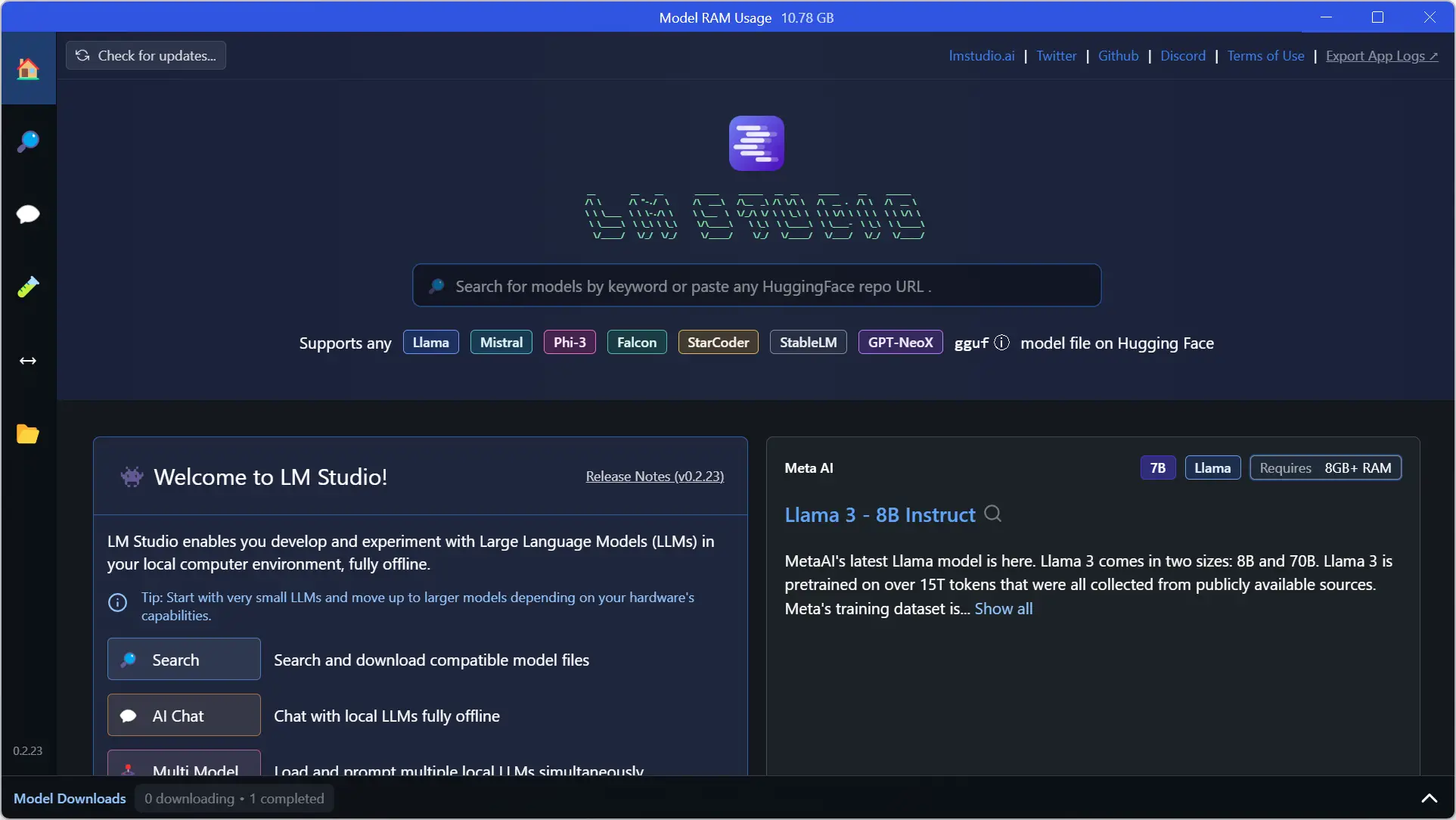
Une compatibilité avec les derniers modèles de langage
LM Studio supporte une large gamme de modèles de langage récents et vous pouvez même télécharger n’importe quel modèle compatible au format ggml depuis les dépôts HuggingFace. Parmi les modèles mis en avant, on retrouve notamment :
- Llama 3 : la troisième itération du modèle de langage développé par Meta.
- Phi-3 : de petits modèles de langages très puissants développés par Microsoft.
- Falcon : un grand modèle de langage (LLM) open source créé par l’Institut d’Innovation Technologique d’Abu Dhabi.
- Mistral AI : le ChatGPT français.
- StarCoder : un modèle spécialisé dans la génération de code.
- Gemma : une série de modèles d’IA ouverts et légers développés par Google.
- WizardCoder : un modèle open source spécialisé dans le codage et le développement logiciel.
Et bien d’autres… Cette compatibilité élargie vous permet de tester les tout derniers modèles d’intelligence artificielle du moment en local.
Gardez votre vie privée intacte
L’un des principaux avantages de LM Studio réside dans le respect de votre vie privée. En effet, l’application ne collecte aucune donnée et ne surveille pas vos actions. Toutes vos conversations avec les chatbots IA restent stockées localement sur votre machine. Vous pouvez ainsi expérimenter avec les IA de manière totalement confidentielle.
C’est d’ailleurs l’une des raisons principales d’utiliser un modèle de langage en local plutôt qu’en ligne, à l’instar ChatGPT d’OpenAI, Gemini de Google ou Copilot de Microsoft. Avec LM Studio, vous avez l’assurance que vos données ne seront pas exploitées à votre insu. Votre vie privée est pleinement préservée 👍.
Une utilisation gratuite pour les particuliers
Bonne nouvelle : LM Studio est entièrement gratuit pour un usage personnel. Vous pouvez télécharger l’application et converser avec les IA sans débourser un centime. C’est l’occasion idéale de vous familiariser avec ces technologies de pointe et d’explorer tout leur potentiel.
Si vous souhaitez utiliser LM Studio dans un cadre professionnel, il vous faudra en revanche contacter l’équipe pour obtenir une licence spécifique. Un formulaire est disponible sur leur site web pour les demandes d’utilisation en entreprise.
Comment utiliser LM Studio ?
Maintenant que vous savez tout sur LM Studio et de quoi vous avez besoin pour l’exécuter, voyons ensemble comment l’utiliser sur votre PC :
- Téléchargez LM Studio depuis le site officiel du développeur.
- Procédez ensuite à l’installation du programme sur votre ordinateur.
- Lancez LM Studio, puis cliquez sur le bouton « Search » dans la barre latérale gauche (icône en forme de loupe).
- Pour trouver et télécharger un modèle de langage, entrez son nom dans la barre de recherche, puis cliquez sur le bouton « Download » sur le côté droit. Si vous n’êtes pas sûr, sélectionnez le résultat le plus populaire. LM Studio filtre par compatibilité, donc il devrait fonctionner sur votre système.
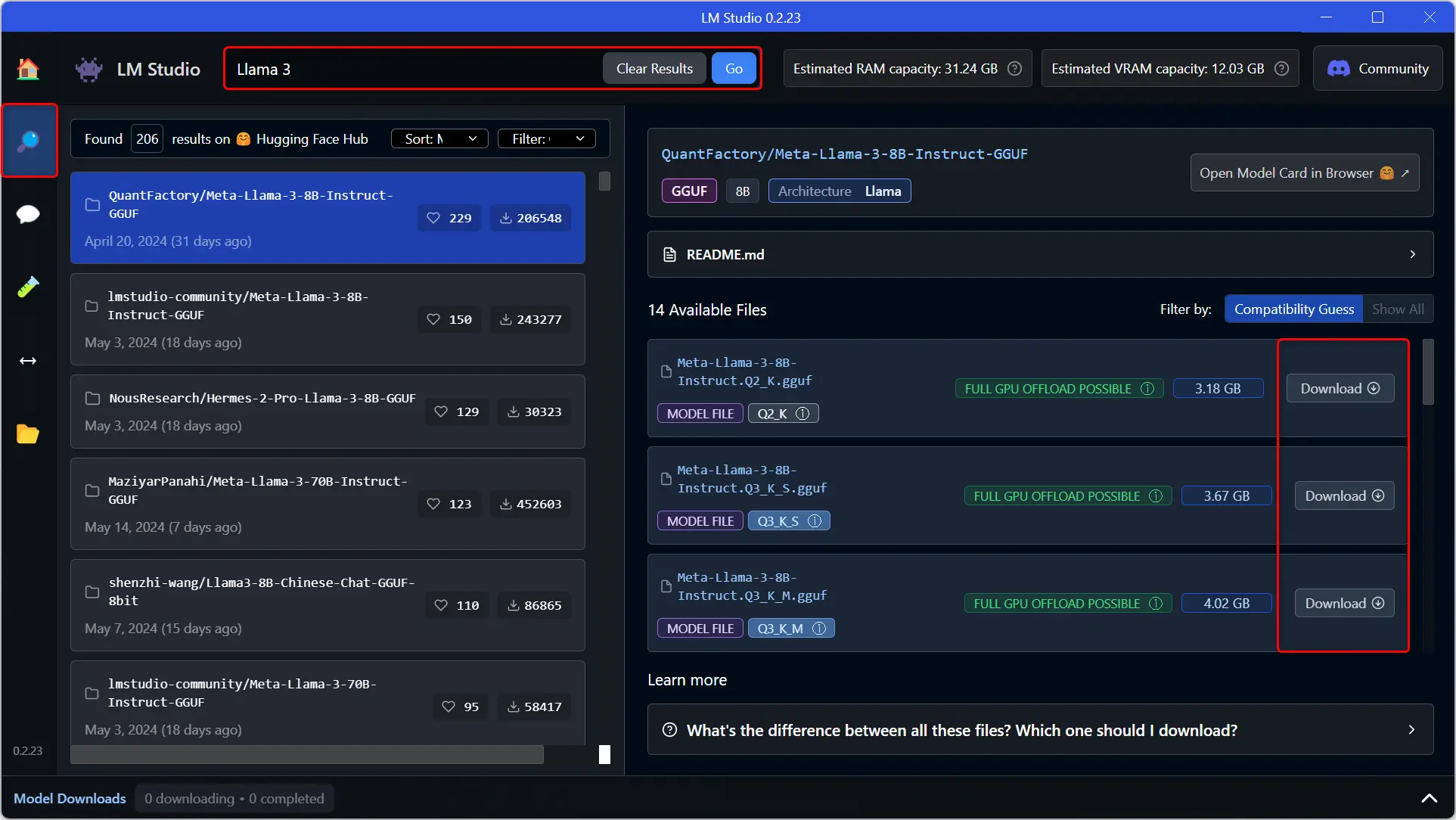
- Une fois votre modèle IA téléchargé, il est temps de commencer à discuter. Pour ce faire, cliquez sur le bouton « AI Chat » (icône en forme de bulle de discussion) dans la barre latérale gauche.
- Dans cette fenêtre, cliquez sur le gros bouton violet « Select a model to load » situé en haut de la fenêtre et choisissez le modèle avec lequel vous voulez interagir.
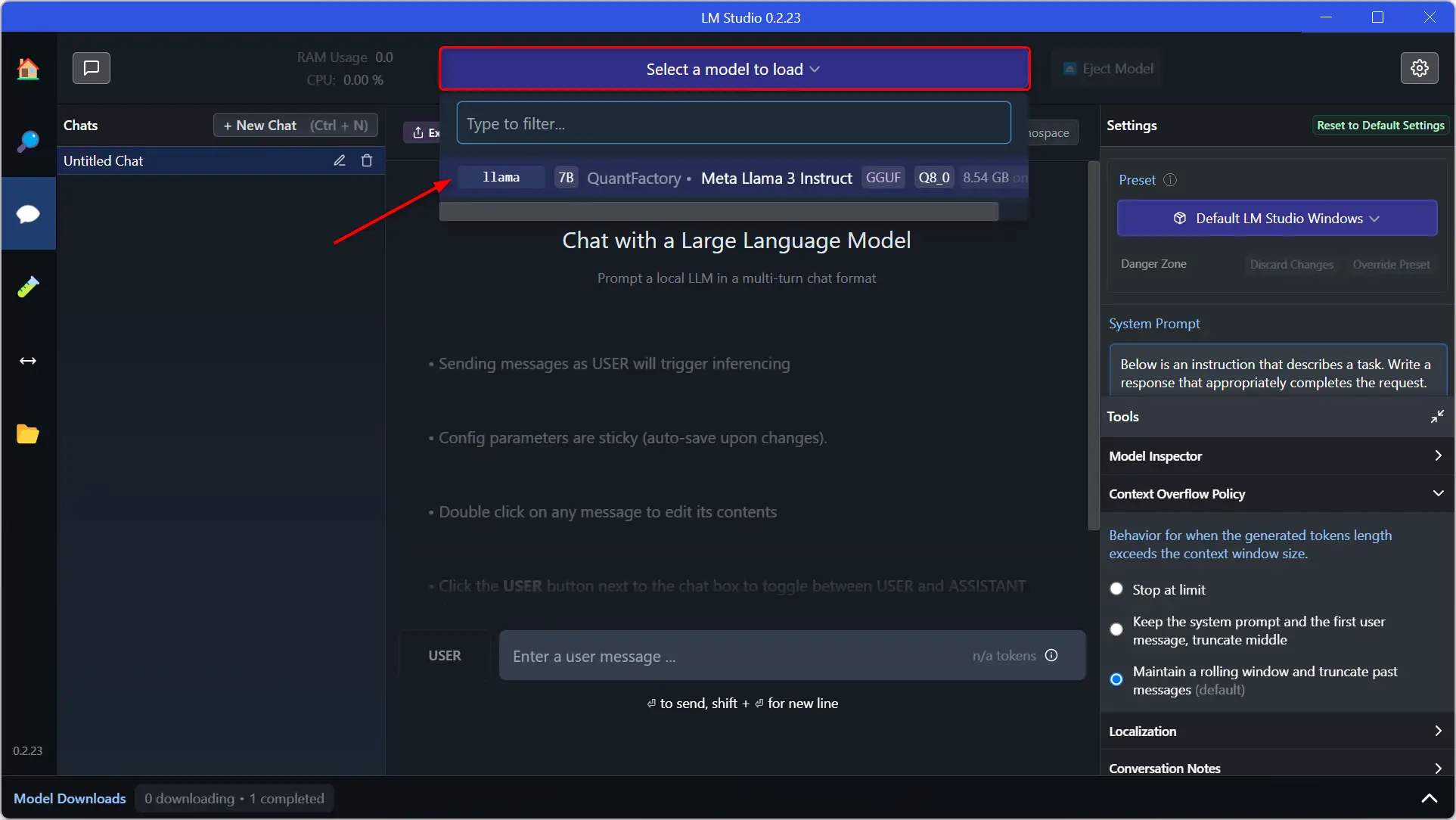
- Tapez ensuite votre message et LM Studio traitera votre texte en utilisant les ressources de votre ordinateur. La rapidité de la réponse dépendra des capacités de votre machine.
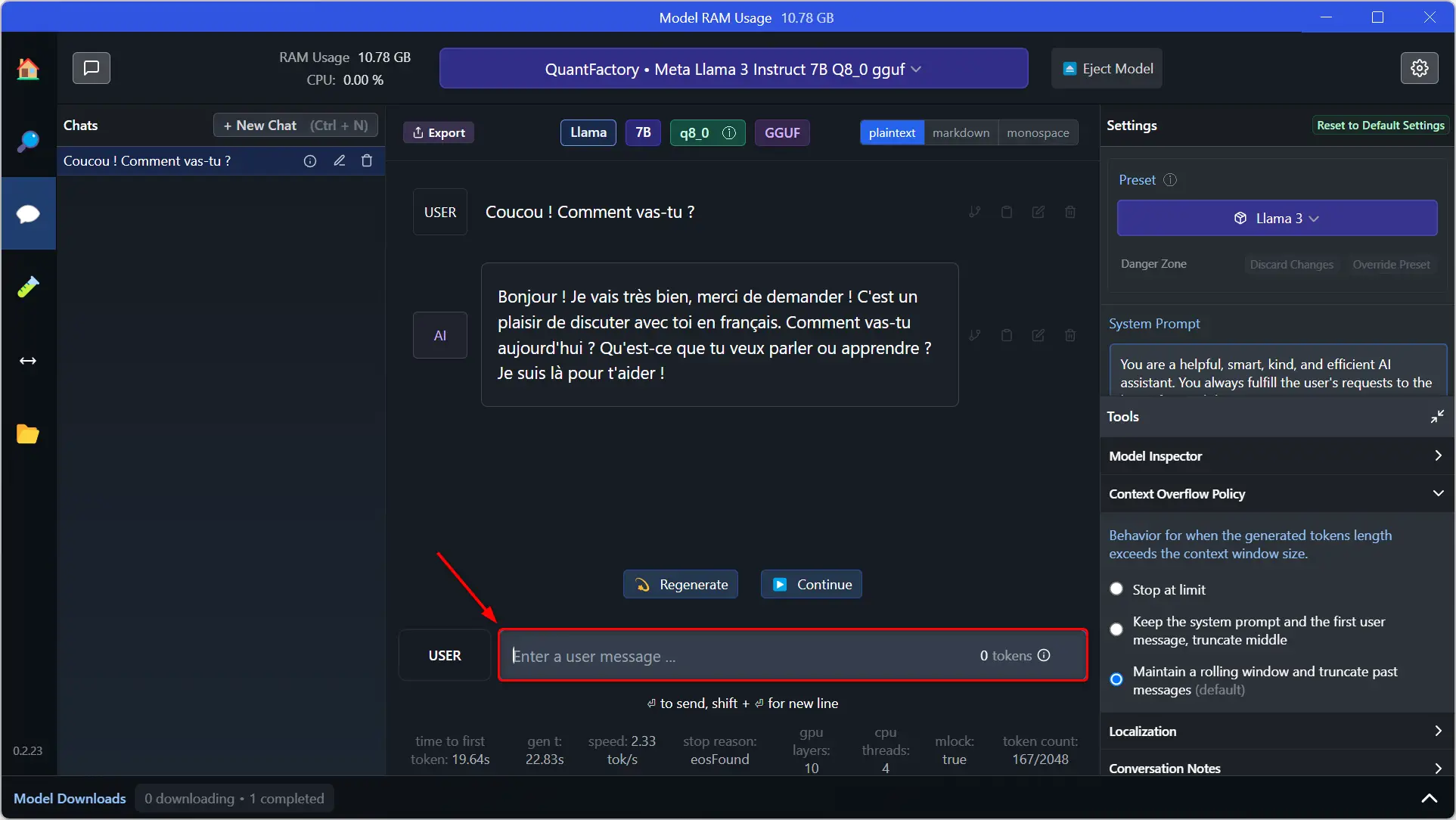
Une documentation technique à disposition
Si vous souhaitez aller plus loin dans l’utilisation de LM Studio, une documentation technique exhaustive est disponible à l’adresse https://lmstudio.ai/docs. Cette dernière vous guidera pas à pas dans la prise en main avancée de l’application. Vous y trouverez tous les détails sur les options de configuration, les commandes spéciales, etc.
Conclusion
En conclusion, LM Studio est un excellent logiciel pour tester et utiliser gratuitement les IA génératives directement sur votre ordinateur. Son approche locale et respectueuse de la vie privée en fait une alternative de choix aux services cloud tels que ChatGPT, Gemini ou Copilot. Avec sa large sélection de LLM locaux, sa compatibilité multiplateforme et sa gratuité pour les particuliers, il ouvre le champ des possibles à tous les passionnés d’intelligence artificielle. Essayez-le dès maintenant !
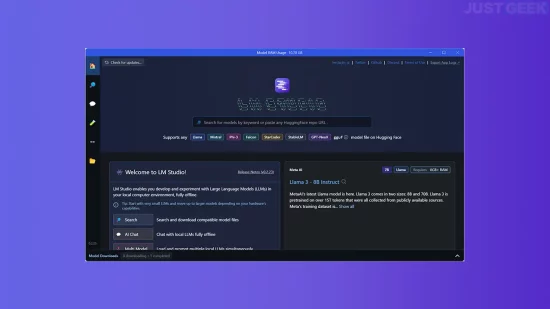

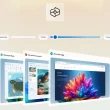
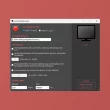
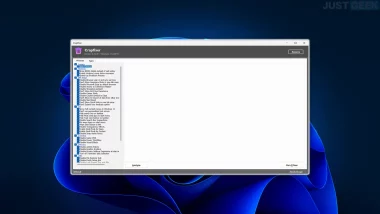
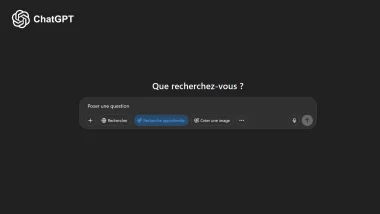

Bonjour,
J’ai déjà télécharger LM Sudio (Mistral). cependant il foaut télécharger aussi les différent LLM, 40 Go, perso je n’ai plus de place ! A revoir avec un prochain SSD.
Cdt
Eric
J’ai testé sur mon vieux Mac, il faut quand même une bonne config pour les plus gros LLM sinon c’est lent. En revanche, sur mon PC ça tourne bien. Merci je vais pouvoir faire mumuse avec l’IA 😉